Integracja umożliwia wysyłkę wiadomości SMS do klientów (informując ich o zmianie statusu zamówienia) oraz administratorów sklepu (w chwili złożenia zamówienia lub rejestracji nowego konta). Z poziomu aplikacji możliwy jest podgląd stanu środków, wiadomości wychodzących i przychodzących, dodanych nazw nadawcy oraz faktur. Wysyłane powiadomienia mogą być personalizowane pod kątem danych zamówienia oraz klienta. W celu skorzystania z tych udogodnień, konieczna jest rejestracja na platformie SerwerSMS.pl i wprowadzenie w konfiguracji modułu swojego loginu i hasła (Konfiguracja Integracje Bramki SMS Akcje Aplikacje SerwerSMS.pl).
Jak zainstalować aplikację SerwerSMS.pl w sklepie internetowym Shoper?
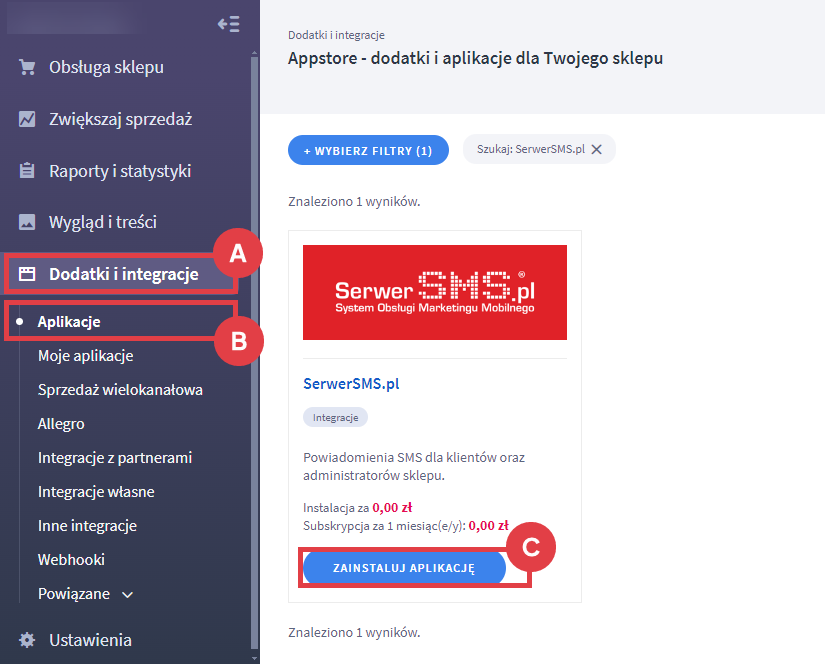
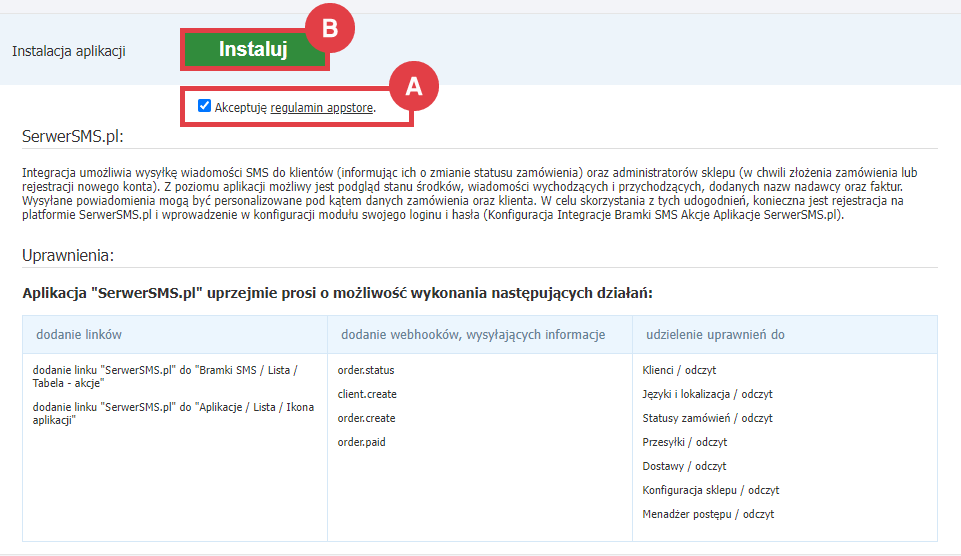
Konfiguracja sklepu Shoper z usługą SerwerSMS.pl po instalacji
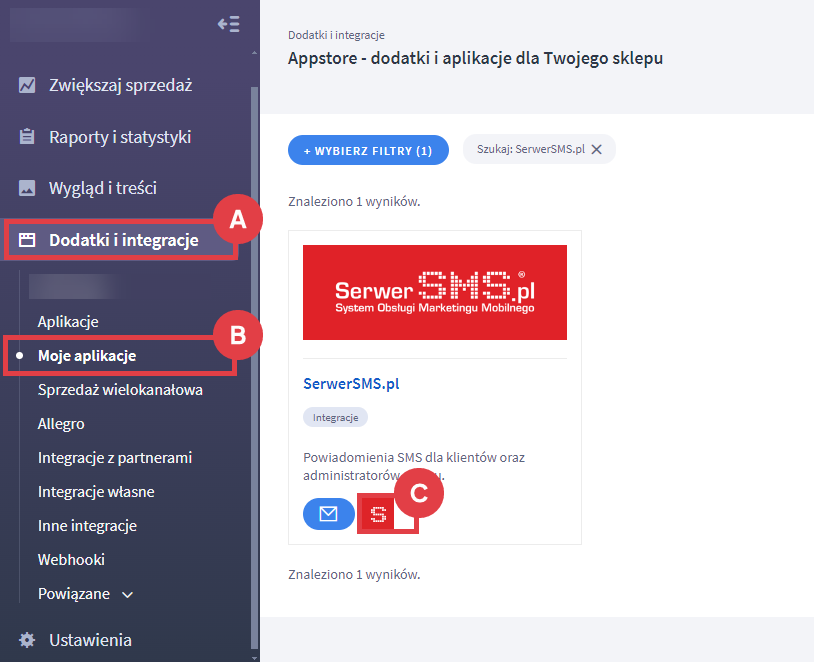
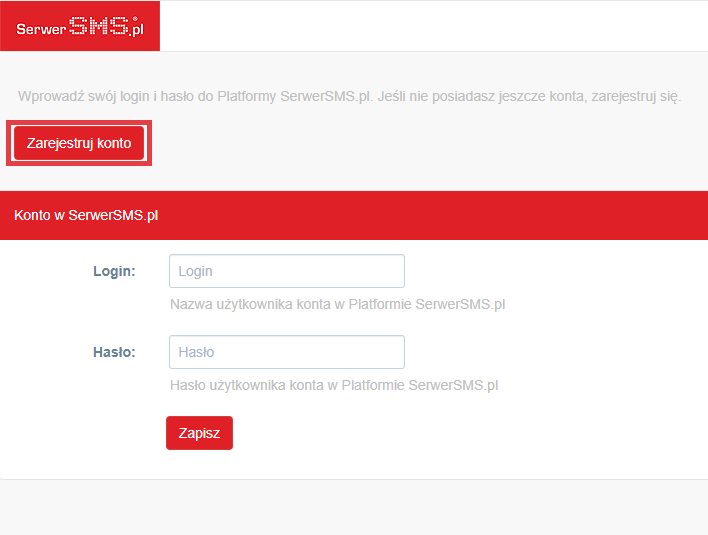
Załóż niezawodną infolinię i kampanie SMS dla swoich klientów e-sklepu za pomocą nowej aplikacji Shoper Connect.
Jak uzyskać 500 darmowych SMS do klientów?
Każdy sklep internetowy Shoper może skorzystać ze specjalnej oferty Pakietu Korzyści i SerwerSMS.pl, która pozwala na wysłanie 500 darmowych SMSów do klientów. Rejestracja w usłudze jest bardzo prosta – wystarczy kilka kroków do aktywacji puli bezpłatnych wiadomości.
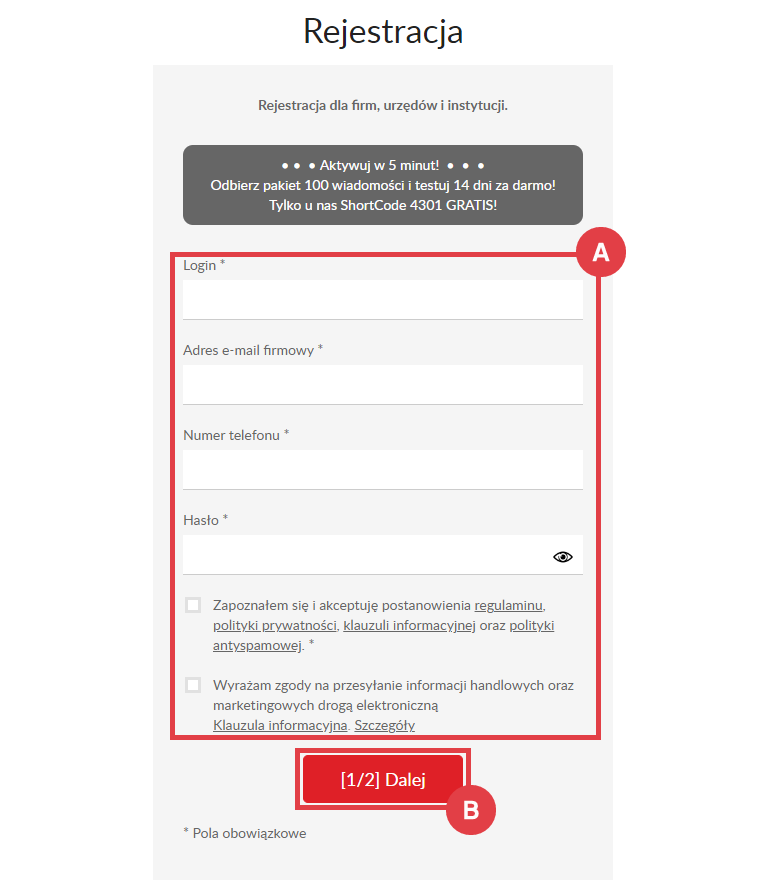
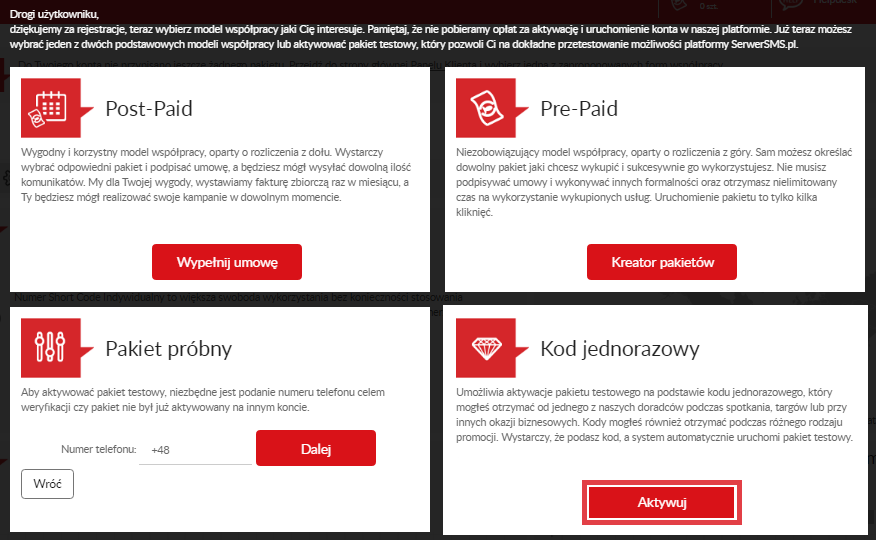
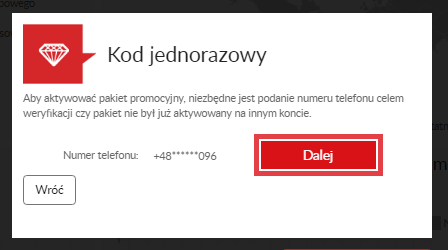
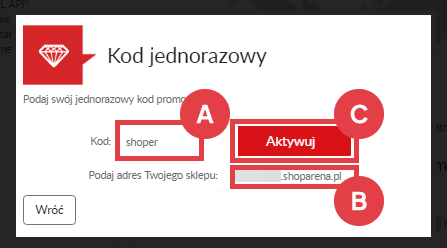
Po przejściu procesu weryfikacji 500 SMS-ów (250 full i 250 eco) zostanie doliczone automatycznie.
Pełna instrukcja konfiguracji narzędzia: SerwerSMS.pl, znajduje się w tym miejscu: Dokumentacja integracji Shoper.
Warto zapamiętać!
- Jak dodać aplikację SerwerSMS.pl do sklepu internetowego Shoper?
- Jak połączyć sklep internetowy Shoper z kontem w SerwerSMS.pl?
- Jak aktywować pakiet promocyjny dla darmowych SMS do klientów sklepu?